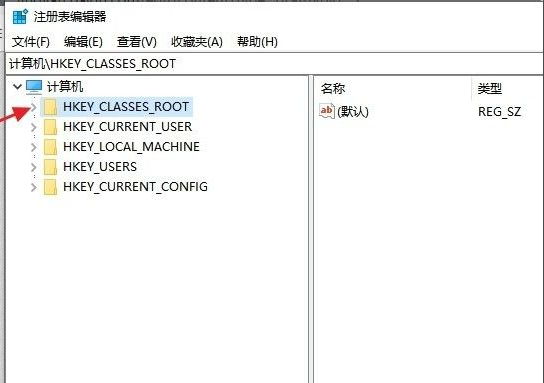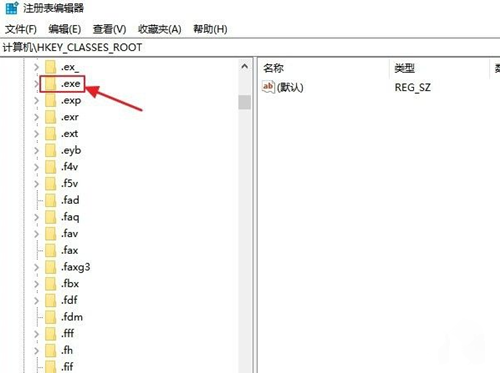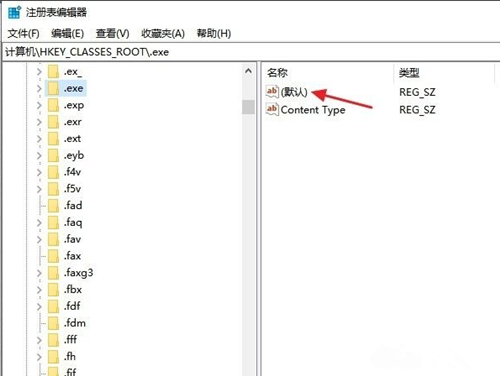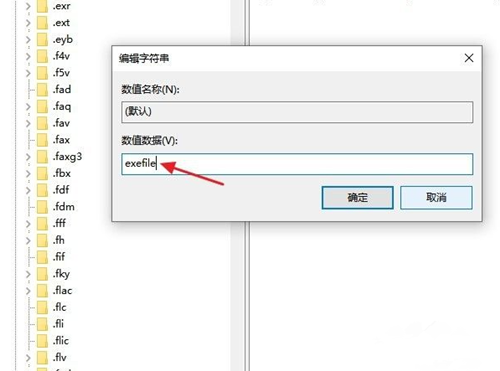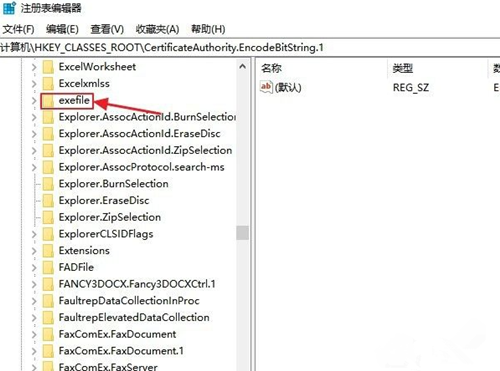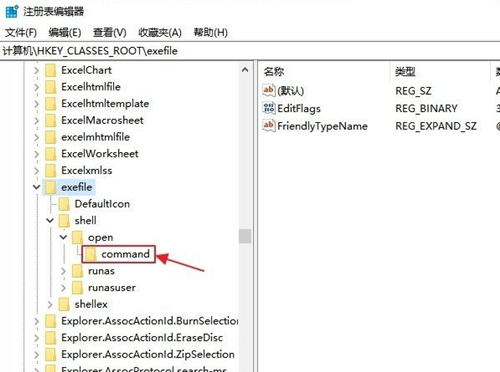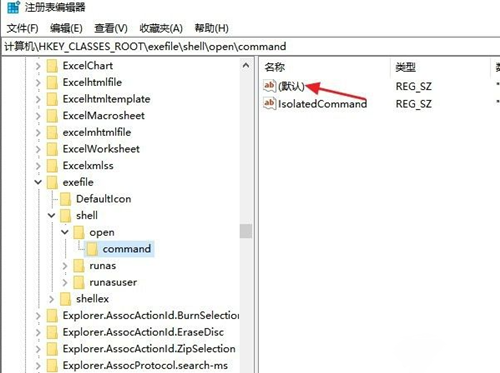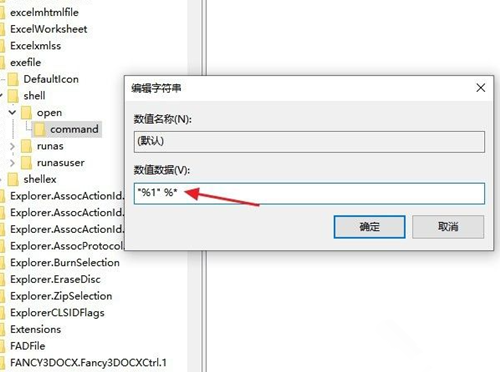Win10打不开exe后缀文件怎么办?Win10打不开exe后缀文件的解决办法
一般在使用Win10电脑的时候,后缀为exe的文件都是可以正常打开的,但有时候也会出现特殊的情况导致exe文件打不开,一般遇到这种问题应该怎么去解决呢?下面就和小编一起来看看解决办法吧。
Win10打不开exe后缀文件的解决办法
1、利用Win+R的快捷键,进入到“运行”的对话框,输入“regedit”,并点击确定。
2、选择左边计算机下的“HKEY_CLASSES_ROOT“文件夹,双击或点击左边的”》”按钮。
3、滚动鼠标滑轮或者向下拖动窗口一旁的滚动块,找到后缀名为”.exe“的文件夹,并点击一下。
4、双击窗口右侧的”默认“选项。
5、在跳转出的对话框里,在“数值数据”下输入“exefile”,并点击确定。
6、继续下拉左边窗口的滚动块,找到“exefile”的文件夹,双击或点击左边的”》“按钮打开。
7、找到“command”的子文件夹,并点击打开。
8、点击右边窗口的”默认“选项。
9、在跳转的对话框里输入”“%1” %*“,并点击确定按钮,关闭注册表编辑器窗口,重启电脑后即可。
相关文章
- Win10专业版如何一键关闭所有程序?Win10系统一键关闭所有程序的方法
- Win10专业版电脑一用右键就卡住怎么办?Win10右键刷新一直转圈圈解决方法
- Win10 21H1无限重启怎么办 Win10 21H1无限重启的解决方法
- Win10系统更新时出现0x80242fff错误代码怎么办?
- Win10wifi功能没了怎么恢复?
- Win10专业版怎么打开系统服务?Win10专业版打开系统服务方法
- Win10固态硬盘分区不见了怎么办?恢复Win10硬盘分区教程
- Win10专业版右下角的输入法不见怎么恢复?
- Win10系统激活失败提示错误代码0xc004f074怎么解决?
- Win10系统怎么启动本地组策略编辑器?
- Win10系统QQ邮箱打不开怎么解决?
- Win10系统temp文件夹如何删除?
- Win10插上耳机只有单声道怎么办?Win10插上耳机只有单声道的解决方法
- 新到手的笔记本电脑应该进行哪些优化设置?最全Win10优化设置
- Win10纯净版重启后出现桌面全部还原怎么解决?
- Win10无法关闭密码保护共享怎么办?Win10无法关闭密码保护共享图文教程
热门教程
笔记本Win7系统屏幕变小两侧有黑边怎么解决?
2Win11电脑任务栏图标重叠怎么办?任务栏图标重叠图文教程
3Win10如何强制删除流氓软件?Win10电脑流氓软件怎么彻底清除?
4Win10视频不显示缩略图怎么办?
5Win11安卓子系统安装失败
6Windows11打印机驱动怎么安装?Windows11打印机驱动安装方法分享
7Win7旗舰版COM Surrogate已经停止工作如何解决?
8Win7电脑字体怎么改回默认字体?Win7改回默认字体方法?
9Win11开始菜单怎么样设置在左下角?Win11开始菜单移至左下角步骤
10如何在Win11正式版中创建虚拟桌面?Win11正式版创建虚拟桌面的方法
装机必备 更多+
大家都在看
电脑教程专题 更多+